如何在PPT里插入Flash教程
- 格式:ppt
- 大小:718.50 KB
- 文档页数:5
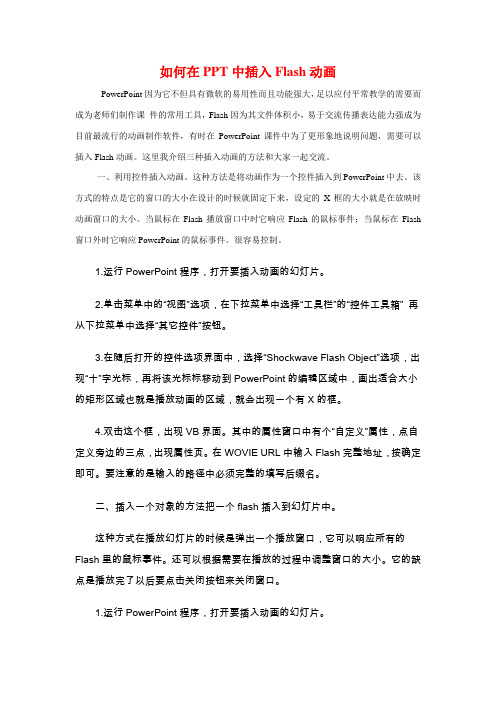
如何在PPT中插入Flash动画PowerPoint因为它不但具有微软的易用性而且功能强大,足以应付平常教学的需要而成为老师们制作课件的常用工具,Flash因为其文件体积小,易于交流传播表达能力强成为目前最流行的动画制作软件,有时在PowerPoint课件中为了更形象地说明问题,需要可以插入Flash动画。
这里我介绍三种插入动画的方法和大家一起交流。
一、利用控件插入动画。
这种方法是将动画作为一个控件插入到PowerPoint中去。
该方式的特点是它的窗口的大小在设计的时候就固定下来,设定的X框的大小就是在放映时动画窗口的大小。
当鼠标在Flash播放窗口中时它响应Flash的鼠标事件;当鼠标在Flash 窗口外时它响应PowerPoint的鼠标事件。
很容易控制。
1.运行PowerPoint程序,打开要插入动画的幻灯片。
2.单击菜单中的“视图”选项,在下拉菜单中选择“工具栏”的“控件工具箱” 再从下拉菜单中选择“其它控件”按钮。
3.在随后打开的控件选项界面中,选择“Shockwave Flash Object”选项,出现“十”字光标,再将该光标标移动到PowerPoint的编辑区域中,画出适合大小的矩形区域也就是播放动画的区域,就会出现一个有X的框。
4.双击这个框,出现VB界面。
其中的属性窗口中有个“自定义”属性,点自定义旁边的三点,出现属性页。
在WOVIE URL中输入Flash完整地址,按确定即可。
要注意的是输入的路径中必须完整的填写后缀名。
二、插入一个对象的方法把一个flash插入到幻灯片中。
这种方式在播放幻灯片的时候是弹出一个播放窗口,它可以响应所有的Flash里的鼠标事件。
还可以根据需要在播放的过程中调整窗口的大小。
它的缺点是播放完了以后要点击关闭按钮来关闭窗口。
1.运行PowerPoint程序,打开要插入动画的幻灯片。
2.在菜单中选择“插入”选项,从打开的下拉菜单中选择“对象”。
就会弹出“插入对象”对话框,选择“由文件创建”,单击“浏览”,选中需要插入的Flash动画文件,最后单击“确定”返回幻灯片。

如何在ppt中插入flash、视频、声音一、在PowerPoint中插入flash影片的方法二、在PPT中插入视频三、PowerPoint中插入声音的几种方法。
四、在用PowerPoint制作课件时加入解说词在PPT中能插入的动画和视频、音频格式动画:swf gif视频:avi mpg wmv音频:avi mpg wav mid mp3(有的不支持)一、在PowerPoint中插入flash影片的方法法一:利用控件插入法1.调出工具箱。
操作步骤:启动powerpoint,从主菜单中选择—视图—工具栏—控件工具箱。
如图12.在控件工具箱中选择“其他控件”,这时会列出电脑中安装的Active X控件,找到Shockwave Flash Object控件。
如图2。
3.这时,鼠标变成“+”,在幻灯片中需要插入flash动画的地方画出一个框。
如图3。
4.在框中点击鼠标右键,点击属性,如图4,然后出现Shockwave Flash Object属性设置栏,如图5。
5.左键双击“自定义”,在弹出的对话框中,在影片URL(M)后的输入栏中,填上要插入的swf档案的路径和文件名,当然,直接读取网上的swf文件也是可以的。
如图6。
注意:在填写影片URL时需填写上文件的后缀名.swf。
另外选中“嵌入影片”,即将flash动画包含到ppt文件中,复制ppt的同时不需复制动画文件,当将该ppt复制或移动到其他计算机使用时仍能正常显示flash。
若未选“嵌入影片”,则需将动画文件和ppt文件同时复制,并且修改影片URL路径,否则在动画位置上将会出现白框,动画显示不正常。
笔者建议选择“嵌入影片”。
若计算机上未安装flash播放器也能正常运行。
保存浏览即可。
优点:1)无需安装flash播放器;2)在图6所示对话框中选中“嵌入影片”,则可将动画文件和ppt文件合为一体,复制时不需单独复制动画文件,也不需再做路径修改。
缺点:操作相对复杂。

powerpoint中插入flash的三种方法PowerPoint中学校教学中制作多媒体课件的工具之一,在做课件过程中,经常要加入一些动画来提高课件的生动性,提起动画工具软件,即精巧又实用的莫过于Flash了。
如果要把Flash制作好的动画插入到PowerPoint制作的课件中,将会使PowerPoint单调的动画增色不少,使课件更具魅力。
下面介绍在PowerPoint中插入Flash动画的三种方法。
准备工作当然要使PowerPoint能顺利地播放Flash动画文件,前提条件是要安装Flash和Flash控件。
安装Flash控件有下面两种安装方法:1、在安装的Flash 4时,在\flash 4\players文件夹下有Flash ActiveX安装文件InstallAXFlash.exe,单击即可安装。
2、在Windows 98的"控制面板|添加/删除程序"的"安置Windows|多媒体"选项卡中添加"Macromedia Shockwave Flash"。
将Flash的扩展名为.swf的文件插入PowerPoint。
方法一、1、启动PowerPoint,在幻灯片视图中打开要插入Flash的幻灯片。
2、单击"插入"菜单,选择"对象"命令。
打开"插入对象"对话框。
3、在"插入对象"的对话框中,选择"由文件创建"选项卡,输入Flash路径文件名(如c:\my documents\myfile.swf)。
4、在幻灯片视图上,右击Flash文件图标,在快捷菜单上,选择"动作设置"命令。
5、在"单击鼠标"选项卡中的"对象动作"单选框中选"激活内容"。
6、在幻灯片放映视图中,单击Flash文件图标,即可插放Flash动画。
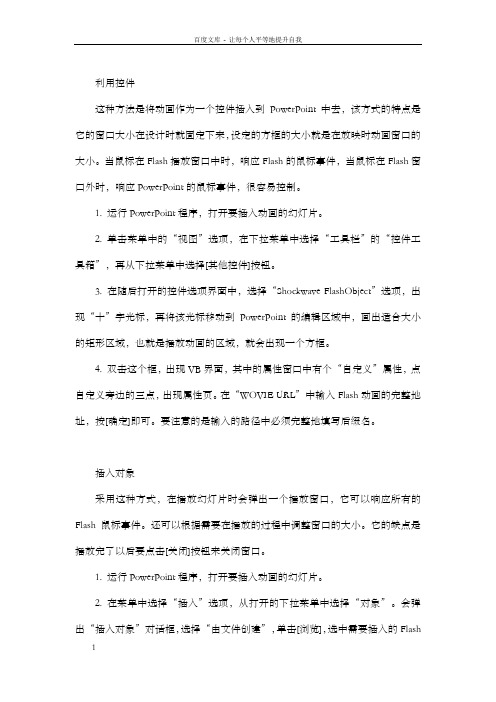
利用控件这种方法是将动画作为一个控件插入到PowerPoint中去,该方式的特点是它的窗口大小在设计时就固定下来,设定的方框的大小就是在放映时动画窗口的大小。
当鼠标在Flash播放窗口中时,响应Flash的鼠标事件,当鼠标在Flash窗口外时,响应PowerPoint的鼠标事件,很容易控制。
1. 运行PowerPoint程序,打开要插入动画的幻灯片。
2. 单击菜单中的“视图”选项,在下拉菜单中选择“工具栏”的“控件工具箱”,再从下拉菜单中选择[其他控件]按钮。
3. 在随后打开的控件选项界面中,选择“Shockwave FlashObject”选项,出现“十”字光标,再将该光标移动到PowerPoint的编辑区域中,画出适合大小的矩形区域,也就是播放动画的区域,就会出现一个方框。
4. 双击这个框,出现VB界面,其中的属性窗口中有个“自定义”属性,点自定义旁边的三点,出现属性页。
在“WOVIE URL”中输入Flash动画的完整地址,按[确定]即可。
要注意的是输入的路径中必须完整地填写后缀名。
插入对象采用这种方式,在播放幻灯片时会弹出一个播放窗口,它可以响应所有的Flash鼠标事件。
还可以根据需要在播放的过程中调整窗口的大小。
它的缺点是播放完了以后要点击[关闭]按钮来关闭窗口。
1. 运行PowerPoint程序,打开要插入动画的幻灯片。
2. 在菜单中选择“插入”选项,从打开的下拉菜单中选择“对象”。
会弹出“插入对象”对话框,选择“由文件创建”,单击[浏览],选中需要插入的Flash动画文件,最后单击[确定]返回幻灯片。
3. 这时,在幻灯片上就出现了一个Flash文件的图标,我们可以更改图标的大小或者移动它的位置,然后在这个图标上右击鼠标,选中“动作设置”命令。
4. 在弹出的窗口中选择“单击鼠标”或“鼠标移动”两个标签都可以,再点击“对象动作”,在下拉菜单中选择“激活内容”,最后单击[确定],完成插入动画的操作。
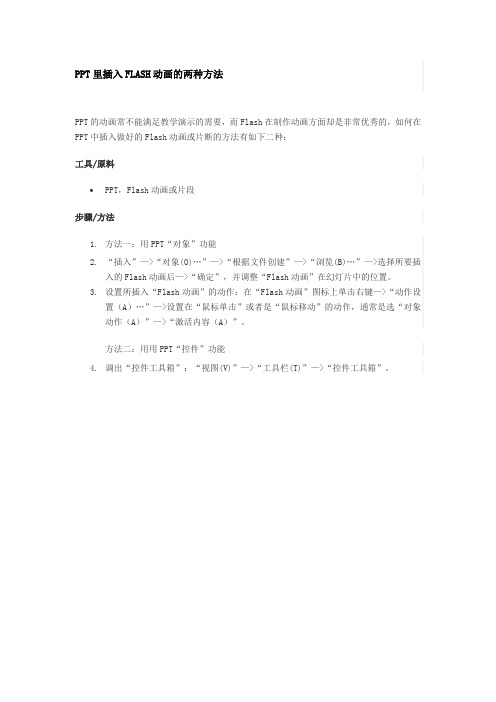
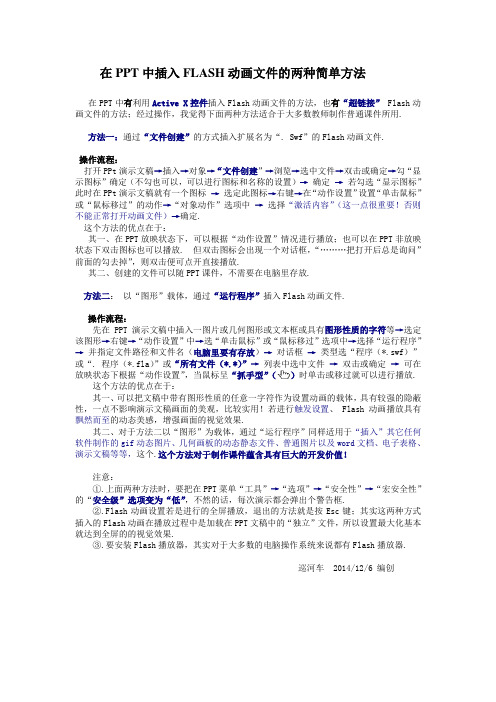
在PPT中插入FLASH动画文件的两种简单方法在PPT中有利用Active X控件插入Flash动画文件的方法,也有“超链接” Flash动画文件的方法;经过操作,我觉得下面两种方法适合于大多数教师制作普通课件所用.方法一:通过“文件创建”的方式插入扩展名为“. Swf”的Flash动画文件.操作流程:打开PPt演示文稿→插入→对象→“文件创建”→浏览→选中文件→双击或确定→勾“显示图标”确定(不勾也可以,可以进行图标和名称的设置)→确定→若勾选“显示图标”此时在PPt演示文稿就有一个图标→选定此图标→右键→在“动作设置”设置“单击鼠标”或“鼠标移过”的动作→“对象动作”选项中→选择“激活内容”(这一点很重要!否则不能正常打开动画文件)→确定.这个方法的优点在于:其一、在PPT放映状态下,可以根据“动作设置”情况进行播放;也可以在PPT非放映状态下双击图标也可以播放. 但双击图标会出现一个对话框,“………把打开后总是询问”前面的勾去掉”,则双击便可点开直接播放.其二、创建的文件可以随PPT课件,不需要在电脑里存放.方法二:以“图形”载体,通过“运行程序”插入Flash动画文件.操作流程:先在PPT演示文稿中插入一图片或几何图形或文本框或具有图形性质的字符等→选定该图形→右键→“动作设置”中→选“单击鼠标”或“鼠标移过”选项中→选择“运行程序”→并指定文件路径和文件名(电脑里要有存放)→对话框→类型选“程序(*.swf)”或“. 程序(*.fla)”或“所有文件(*.*)”→列表中选中文件→双击或确定→可在放映状态下根据“动作设置”,当鼠标呈“抓手型”()时单击或移过就可以进行播放.这个方法的优点在于:其一、可以把文稿中带有图形性质的任意一字符作为设置动画的载体,具有较强的隐蔽性,一点不影响演示文稿画面的美观,比较实用!若进行触发设置、 Flash动画播放具有飘然而至的动态美感,增强画面的视觉效果.其二、对于方法二以“图形”为载体,通过“运行程序”同样适用于“插入”其它任何软件制作的gif动态图片、几何画板的动态静态文件、普通图片以及word文档、电子表格、演示文稿等等,这个.这个方法对于制作课件蕴含具有巨大的开发价值!注意:①.上面两种方法时,要把在PPT菜单“工具”→“选项”→“安全性”→“宏安全性”的“安全级”选项变为“低”,不然的话,每次演示都会弹出个警告框.②.Flash动画设置若是进行的全屏播放,退出的方法就是按Esc键;其实这两种方式插入的Flash动画在播放过程中是加载在PPT文稿中的“独立”文件,所以设置最大化基本就达到全屏的的视觉效果.③.要安装Flash播放器,其实对于大多数的电脑操作系统来说都有Flash播放器.巡河车 2014/12/6 编创。
在PPT中插入Flash动画方法四种而很多时候,我们需要添加一些flash动画来使我们的幻灯片更加生动、美观和具有说服力。
但是Powerpoint中没有提供类似插入图片那样直接的功能。
那么如何在PPT中插入flash动画影片呢?下面我来教你四种方法:方法一将扩展名为. SWF的Flash动画文件插入PPT---插入一个由文件创建的对象---在“动作设置”中的“对象动作”选项中选择“激活内容”单击“插入”菜单,在弹出的下拉菜单中单击“对象”,此时会弹出“插入对象”对话框,选择“由文件创建”,单击“浏览”,在出现的“浏览”对话框中找到Flash文件,Flash动画的路径便会出现在“插入对象”对话框中的文本框中,最后单击“确定”返回。
这时,幻灯片上便出现了一个Flash动画的图标,图标的大小和位置,可以根据需要随意改变。
右单击该图标,在弹出的快捷菜单中单击“动作设置”,出现“动作设置”对话框。
激活对象的方式可以为“单击鼠标”也可以是“鼠标移动”,本例采用系统默认的“单击鼠标”。
再选中“单击鼠标”标签中的“对象动作”,最后单击“确定”,完成激活动画的设置,返回PowerPoint。
放映该幻灯片,当鼠标单击Flash动画图标时,出现一询问框,单击“是”,系统便会调用Flash程序来播放动画。
缺点:不能设置它的播放区域,总是一播放就是原文件的大小。
在PPT中插入Flash动画方法二将Flash生成的. exe动画文件插入PPT1、先插入一图片2、该图片“动作设置”中的“单击鼠标”选项中选择“运行程序”,并指定文件路径和文件名注意:用这个方法时,一定要把在PPT菜单“工具”->“选项”—>“安全性”->“宏安全性”的“安全级”选项变为“低”。
不然的话,每次演示都会弹出个警告框。
在PPT中插入Flash动画方法三利用Active X控件插入动画---选择“视图”->“工具栏”->“控件工具箱”---点击“其它工具图标”,从下拉列表中选择“ShockWave Flash Object”选项,鼠标变成“+”形状,将其拖动即出现Flash控件图形。
在powerpoint中插入flash动画的3种方法笔者在观察老师制作和使用多媒体ppt课件的过程中,发现老师们经常需要将flash动画插入ppt中,有时在复制过程中导致了动画播放不正常,这给老师们带来了无尽的烦恼。
下面将着重介绍在ppt中插入flash动画的三种方法,并说明每种方法的优缺点,老师们在制作过程中可根据需要选择合适的方法。
法一:利用控件插入法1.调出工具箱。
操作步骤:启动powerpoint,从主菜单中选择—视图—工具栏—控件工具箱。
如图12.在控件工具箱中选择“其他控件”,这时会列出电脑中安装的Active X控件找到Shockwave Flash Object控件。
如图2。
3.这时,鼠标变成“+”,在幻灯片中需要插入flash动画的地方画出一个框。
如图3。
4.在框中点击鼠标右键,点击属性,如图4,然后出现Shockwave Flash Object 属性设置栏,如图5。
5.左键双击“自定义”,在弹出的对话框中,在影片URL(M)后的输入栏中,填上要插入的swf档案的路径和文件名,当然,直接读取网上的swf文件也是可以的。
如图6。
注意:在填写影片URL时需填写上文件的后缀名.swf。
另外选中“嵌入影片”,即将flash动画包含到ppt文件中,复制ppt的同时不需复制动画文件,当将该ppt复制或移动到其他计算机使用时仍能正常显示flash。
若未选“嵌入影片”,则需将动画文件和ppt文件同时复制,并且修改影片URL路径,否则在动画位置上将会出现白框,动画显示不正常。
笔者建议选择“嵌入影片”。
若计算机上未安装flash播放器也能正常运行。
保存浏览即可。
优点:1)无需安装flash播放器; 2)在图6所示对话框中选中“嵌入影片”,则可将动画文件和ppt文件合为一体,复制时不需单独复制动画文件,也不需再做路径修改。
缺点:操作相对复杂。
法二:利用对象插入法1、启动PowerPoint后创建一新演示文稿;2、在需要插入Flash动画的那一页单击菜单栏上的“插入——对象”,如图7。